Автоматизированная система управления АЗС "Лайнер" |
|
+7 (383) 358-68-69; semico@mail.ru |
Контакты
|
Прайс-лист
Главная / Оборудование для АЗС / Программное обеспечение |
НазначениеСистема предназначена для управления отпуском топлива на АЗС и представляет собой программу, работающую под операционной системой (далее - ОС) Windows на персональных электронно-вычислительных машинах (далее - ЭВМ) совместимых с IBM PC AT с центральным процессором Pentium. Программа рассчитана для работы с контроллерами управления топливораздаточными колонками ПИЛОТ-11.2 (далее - КУ ТРК). Для осуществления кассовых операций и вывода на печать платежных и отчетных документов используется фискальный регистратор (далее - ФР). Система обеспечивает:
Общие сведенияСистема представляет собой функционально законченный программный модуль, который не требует специальной установки и работает сразу после копирования на ЭВМ. При работе программа создает подкаталоги и файлы отчетов в рабочем каталоге. Файл конфигурации программы сохраняется в корневом каталоге дискового накопителя "C". Другие каталоги и реестр ОС не используются. Специализированные библиотеки DLL не устанавливаются. Драйверы ФР для работы не требуются. Система распространяется свободно (freeware) и может быть установлена и использоваться на АЗС любой формы собственности. При этом никаких гарантий работоспособности не предоставляется. Претензии, связанные с особенностями функционирования программы и ее взаимодействия с другими программами и файлами, не принимаются. Система может быть установлена в различных вариантах: для продажи в РФ и РК или для отпуска топлива на внутренних АЗС в РФ. Отличия вариантов установки системы состоят в списке доступных для выбора ФР, в возможности установки режима "Нет ФР", а также в наименовании и дискретности денежных единиц. Система работает в двух режимах работы - с открытой и закрытой сменой. При закрытой смене производятся настройки программы, КУ ТРК и ФР. При открытой смене возможен отпуск НП, газа и сопутствующих товаров. Смена на ФР должна быть закрыта или открыта соответственно. Номер смены системы соответствует номеру смены, открытой на ФР. Запуск системы производится средствами ОС. Вход в программу и выход из программы может выполняться в произвольный момент времени. После выхода из программы ЭВМ может быть выключена в соответствии с требованиями ОС. При последующем включении ЭВМ и входе в систему, устанавливаемый режим работы будет соответствовать состоянию до выключения. При запуске нескольких экземпляров системы в многозадачной ОС - второй и последующие экземпляры не имеют доступа к КУ ТРК и ФР. Система не разграничивает права доступа к выполнению различных функций. Ввод паролей (кроме необходимых для нормального функционирования ФР) для настройки и отпуска НП, газа и сопутствующих товаров не требуется. Разграничение доступа к ЭВМ и системе производится средствами ОС. Оформление сменных отчетных документов производится оператором. Система предоставляет необходимую информацию в текстовом файле сменного отчета, откуда она может быть скопирована средствами ОС. В процессе работы системы в файлах протокола производится регистрация действий оператора и состояний КУ ТРК и ФР. Для удаления системы достаточно удалить из ЭВМ используемые файлы системы и все созданные ей файлы и каталоги. Технические характеристики
Подготовка к работеСистема функционирует на ЭВМ под управлением операционных систем Windows версий 95 и старше или под управлением ОС GNU/Linux под Wine. В составе ЭВМ должно быть не менее двух последовательных портов ввода-вывода с интерфейсом RS-232C и манипулятор мышь, подключаемый к разъему PS/2 или USB. К одному последовательному порту (по умолчанию COM1) подключаются КУ ТРК, к другому (по умолчанию COM2) - ФР. Копирование и запуск программы производится средствами ОС. Для копирования требуется создать на любом из имеющихся дисковых накопителей каталог программы. Например, каталог "C:\LINER". После создания каталога необходимо скопировать в него исполняемый файл программы "liner.exe". Для удобства работы рекомендуется установить соответствующую ссылку (ярлык) на рабочем столе ОС. На каждом из подключенных к ЭВМ КУ ТРК должны быть обязательно установлены:
Установка параметров и подключение к ЭВМ производится в соответствии с руководством по эксплуатации КУ ТРК. Подключение к ЭВМ в ввод ФР в эксплуатацию производится представителями центра технического обслуживания (далее - ЦТО) в соответствии с требованиями, изложенными в руководстве по эксплуатации. Установка драйверов ФР для работы системы не требуется. По согласованию с ЦТО на ЭВМ может быть установлено дополнительное программное обеспечение для настройки ФР и снятия отчетов. Перед началом работы с системой рекомендуется провести настройку оборудования и обучение операторов работе с системой с использованием ФР в нефискальном режиме. При нахождении ФР в этом режиме система работает только в смене номер "0" (ноль). После настройки оборудования и окончания обучения операторов ФР должен быть фискализирован представителями ЦТО. Для уменьшения вероятности сбоев во время работы системы рекомендуется подключать ЭВМ и ФР к сети с использованием блока бесперебойного питания. Начало и окончание работыВключение и начало работыПеред началом работы с системой следует включить питание ЭВМ, ФР и КУ ТРК в соответствии с руководствами по эксплуатации. Очередность включения оборудования может быть произвольной. После включения ЭВМ средствами ОС следует запустить на исполнение файл программы "liner.exe". При первом входе в программу будет установлена конфигурация по умолчанию. При этом ТРК в конфигурации АЗС отсутствуют. Следует выполнить настройку ТРК и ФР. При последующих входах в программу ранее настроенная конфигурация АЗС будет считана из файла. Состояния ТРК считываются из КУ ТРК. Окончание работы и отключениеПеред окончанием работы следует выйти из системы средствами ОС. Например, при помощи пункта меню "Выход". Выход из программы может быть произведен в произвольный момент, независимо от состояния ТРК и открытия смены. Отключение ЭВМ, КУ ТРК и ФР после выхода из системы не обязательно. Вход в программу может быть выполнен повторно в любой момент времени. Отключение КУ ТРК, ФР и ЭВМ производится в произвольном порядке в соответствии с руководствами по эксплуатации. При отключении ФР необходимо убедиться в окончании печати текущего документа. При отключении КУ ТРК желательно убедиться в окончании отпуска. Перед отключением ЭВМ следует завершить работу ОС. Порядок работы при закрытой сменеВид экранаПосле запуска при закрытой смене программа переходит в режим открытия смены. Вид экрана может отличаться от приведенного в связи с изменением размеров окна, занимаемого экраном программы. 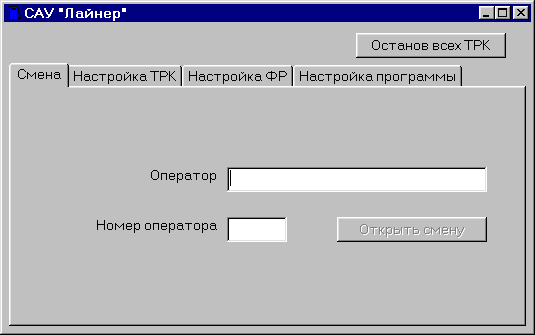 Вид экрана открытия смены. Для открытия смены следует в текущем экране выполнить ввод фамилии и номера оператора. При первом запуске и при изменении конфигурации оборудования на АЗС следует предварительно выполнить настройку программы, ТРК и ФР в указанном порядке. Для переключения между режимами следует использовать манипулятор мышь. Для выбора нужного режима следует установить курсор мыши на элемент экрана "Настройка программы", "Настройка ТРК" или "Настройка ФР" и нажать кнопку мыши. Открытие сменыДля открытия смены необходимо в поле "Оператор" набрать фамилию оператора. Переход между английским и русским алфавитом производится средствами ОС. После набора фамилии нажать клавишу Enter для подтверждения. Неправильно набранный текст можно удалить при помощи клавиши Delete. В поле "Номер оператора" следует цифрами набрать его условный номер. Если условный номер не набран, то он принимается равным 1. После ввода фамилии оператора становится доступной экранная кнопка "Открыть смену". После нажатия кнопки "Открыть смену" на ФР передается команда открытия смены. При успешном открытии ФР печатает сообщение и программа переходит в режим работы с открытой сменой. Номер смены в программе соответствует номеру смены ФР. При невыполнении команды открытия смены программа выводит сообщение об ошибке ФР. Программа остается в режиме работы с закрытой сменой до устранения причин ошибки и повторного открытия смены. Настройка программыНастройка программы требуется при первом запуске и при изменении конфигурации в том случае, если КУ ТРК и ФР подключены к последовательным портам, отличным от используемых по умолчанию. 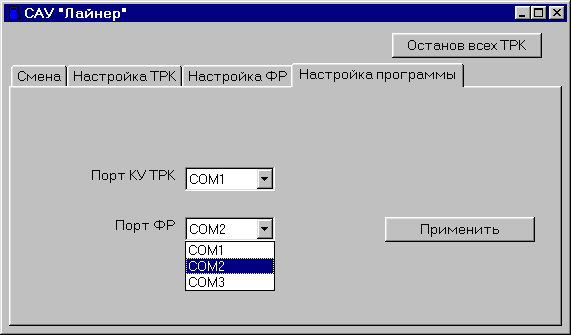 Вид экрана настройки программы. Изменение номера порта ФР. Для изменения установленных номеров последовательных портов следует войти в список доступных портов для КУ ТРК или ФР. В списке следует выбрать нужный номер порта. Если установлены одинаковые номера портов для КУ ТРК и ФР, экранная кнопка "Применить" становится недоступной для выбора. Для изменения ранее установленных номеров следует нажать кнопку "Применить". Выход из режима без нажатия кнопки приводит к восстановлению ранее установленных значений. Настройка ТРКНастройка ТРК выполняется при первом запуске и при изменении конфигурации ТРК. 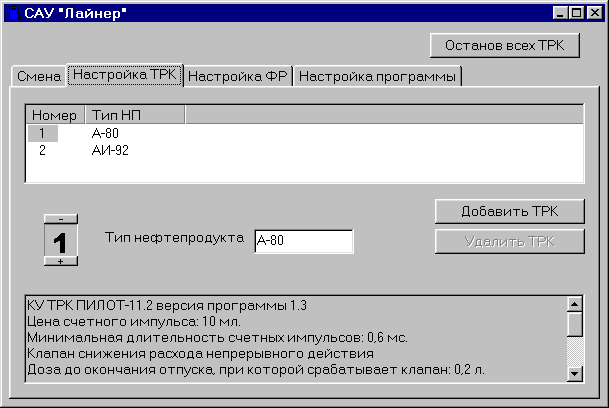 Вид экрана настройки ТРК. Выбрана ТРК 1. В данном режиме устанавливается количество ТРК на АЗС и вводится тип отпускаемого НП для каждой ТРК. Цены НП вводятся оператором во время работы при открытой смене. Прочие параметры ТРК: цена и минимальная длительность счетных импульсов, тип клапана снижения расхода и момент его срабатывания, электронная коррекция, тип датчика расхода, режим работы от внешнего сигнала Пуск/Стоп, время автоматической остановки и другие - настраиваются на КУ ТРК при подключении. Если установлена связь с контроллером, который подключен к выбранной ТРК, на экран выводится поле с информацией о текущих настройках. Выбор ТРК может производиться нажатием кнопки мыши в списке или нажатием экранных кнопок "+" и "-" сверху и снизу от номера выбранной ТРК в нижней части экрана. Для добавления ТРК следует нажать экранную кнопку "Добавить ТРК". В список будет добавлена ТРК с очередным номером. В поле ввода "Тип нефтепродукта" необходимо ввести наименование НП и подтвердить ввод нажатием клавиши Enter. Для удаления ТРК необходимо выбрать в списке последнюю добавленную колонку и нажать экранную кнопку "Удалить ТРК". Колонка будет удалена из списка. Настройка ФРНастройка ФР требуется при первом запуске и при изменении ранее запрограммированных значений. При первом запуске требуется выбрать тип ФР, проверить наличие связи и запрограммировать отделы, если это требуется для выбранного типа ФР. 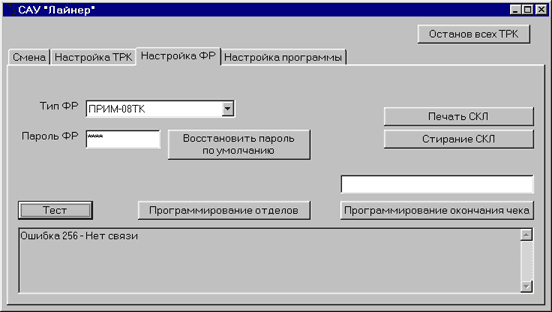 Вид экрана настройки ФР. Проверка наличия связи. Выбор типа ФР производится в списке "Тип ФР". Для выбора следует мышью нажать на кнопку, открывающую список, выбрать строку с нужным типом ФР и подтвердить выбор кнопкой мыши. Вид экрана и доступность отдельных элементов изменяется в зависимости от выбранного типа ФР. Ввод пароля ФР требуется, если при установке был изменен заводской пароль передачи данных. Для ввода пароля войти в поле "Пароль ФР", удалить старый пароль и ввести новый. Вводимые символы отображаются на экране как символ "*" ("звездочка"). Для подтверждения ввода пароля нажать клавишу Enter. После нажатия клавиши Enter будет выведено окно с предупреждением об изменении пароля. 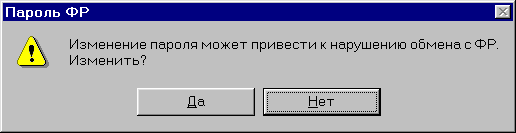 Предупреждение об изменении пароля. Для подтверждения изменения нажать экранную кнопку "Да". Для отказа от изменения нажать экранную кнопку "Нет". Для восстановления заводского пароля передачи данных нажать экранную кнопку "Восстановить пароль по умолчанию". После нажатия кнопки будет выведено окно с предупреждением о восстановлении пароля.  Предупреждение о восстановлении пароля. Для подтверждения изменения нажать экранную кнопку "Да". Для отказа от изменения нажать экранную кнопку "Нет". Проверка наличия связи необходима для определения правильности подключения ФР. Для проверки правильности подключения нажать экранную кнопку "Тест". Если информационная связь с ФР установлена, на экран будет выведена информация о ФР. В противном случае выводится сообщение об ошибке. Программирование отделов требуется для занесения в память ФР информации о конфигурации АЗС. Программирование отделов выполняется после окончания настройки ТРК. В случае изменения конфигурации АЗС требуется заново выполнить программирование отделов. Отдельные этапы программирования и сообщения об ошибках выводятся на экран. 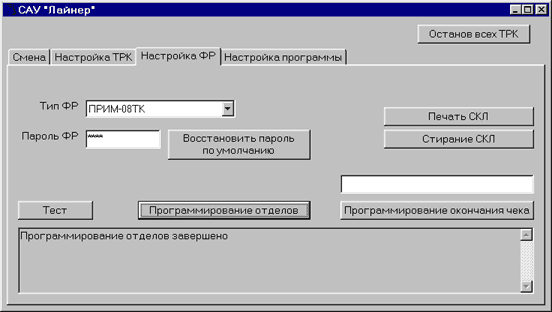 Программирование отделов при настройке ФР. После успешного окончания выводится надпись: "Программирование отделов завершено". Если возникают сообщения об ошибках, следует устранить причину их возникновения и выполнить программирование повторно. Программирование окончания чека выполняется при необходимости изменения ранее запрограммированного текста. Для изменения окончания чека следует ввести в соответствующее поле новый текст и нажать экранную кнопку "Программирование окончания чека". Для ввода текста, состоящего из нескольких строк, следует ввести разделитель "¦" ("вертикальный штрих") для перевода строки. Операция печати сменной контрольной ленты позволяет получить копию бумажной контрольной ленты, если это предусмотрено конструкцией ФР. Эта операция не относится к настройкам ФР и выполняется по мере необходимости после закрытия очередной смены. Для вывода на печать и стирания сменной контрольной ленты используются экранные кнопки "Печать СКЛ" и "Стирание СКЛ". При удалении сменной контрольной ленты до ее печати, при первой попытке выводится ошибка. В этом случае для стирания сменной контрольной ленты следует повторно нажать на кнопку "Стирание СКЛ". Порядок работы при открытой сменеВид экранаПосле запуска при открытой смене программа переходит в режим просмотра информации о текущей смене. Значения полей заполняются информацией, записанной ранее при закрытии программы. В этот же режим программа переходит после открытия смены оператором. При открытии смены все поля инициализируются нулевым значением, которое отображается на экране как "-". 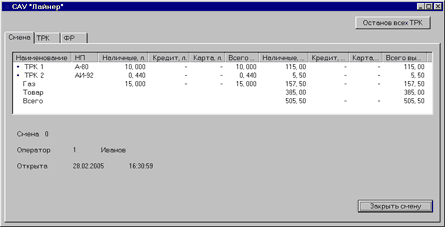 Вывод информации о текущей смене При открытой смене возможно управление отпуском нефтепродуктов в режиме "ТРК" и отпуск сопутствующих товаров и газа в режиме "ФР". В режиме "ФР" производится также инкассация и внесение. Для переключения между режимами следует использовать манипулятор мышь. Для выбора нужного режима следует установить курсор мыши на элемент экрана "Смена", "ТРК" или "ФР" и нажать кнопку мыши. Просмотр информации и закрытие смены.В таблице данного режима выводится информация по всем ТРК, а также по специальным отделам - "Газ" и "Товар". В строке "Всего" подсчитываются суммы соответствующих столбцов. Содержимое таблицы отражает движение денег и нефтепродуктов на АЗС с начала смены на момент просмотра. Номер смены, дата и время ее открытия, фамилия и номер оператора выводятся в нижней части экрана. Для закрытия смены следует нажать на экранную кнопку "Закрыть смену". На экран выводится окно с требованием подтверждения.  Требование подтверждения закрытия смены. Для подтверждения закрытия смены следует нажать экранную кнопку "Да". Для отмены и продолжения работы нажать кнопку "Нет". При нажатии кнопки "Да" на ФР печатается сменный отчет с гашением (Z-отчет). После окончания печати отчета и закрытии смены на ФР, программа также закрывает смену и автоматически переходит в режим открытия смены. Управление отпуском нефтепродуктовВид экрана и порядок работыВ верхней части экрана расположена таблица состояния ТРК. В нижней части - поля ввода и кнопки для управления отпуском. 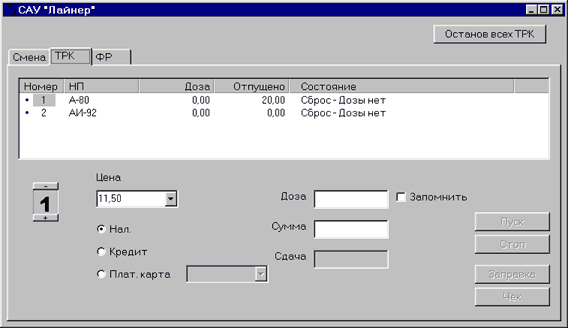 Вид экрана режима "ТРК". Элементы управления изменяют состояние и параметры только текущей выбранной ТРК. Ее номер выводится слева в нижней части экрана. Выбор ТРК может производиться нажатием кнопки мыши в таблице или нажатием экранных кнопок "+" и "-" сверху и снизу от номера выбранной ТРК. Комбинированный элемент ввода "Цена", переключатели "Нал.", "Кредит" и "Плат. карта" и комбинированный элемент ввода "Плат. карта" предназначены для установки цены НП и формы оплаты. Поля ввода "Доза", "Стоимость", "Сдача" и переключатель "Запомнить" используются для ввода параметров заправки при заказе НП в литрах или на сумму денег. Экранные кнопки "Заправка" и "Чек" служат для разрешения заправки в режиме предоплаты и после оплаты. Экранная кнопка "Возврат" служит для печати чека возврата при неполном отпуске. Экранные кнопки "Пуск" и "Стоп" служат для управления мотором ТРК. Элементы управления могут находиться в доступном или недоступном состоянии в зависимости от текущего состояния ТРК. В недоступном состоянии надписи на элементах управления выделены серым цветом. Возможны различные способы отпуска НП. Порядок работы, в общем случае, следующий:
Ввод и выбор ранее введенной цены НПЕсли нужная цена уже установлена, то повторная установка не требуется. Ввод и выбор ранее введенной цены НП производится при помощи комбинированного элемента управления "Цена". Установленная цена действует при всех формах оплаты, но только на выбранной ТРК. Если на АЗС имеется несколько ТРК с одним типом нефтепродукта, ввод цены в них должен осуществляться независимо. Для выбора ранее введенной цены НП следует нажать экранную кнопку рядом с полем ввода цены. В открывшемся списке выбрать необходимую цену и нажать кнопку мыши. Выбранная цена будет перенесена в поле ввода. Для ввода ранее не использовавшейся цены следует мышью переместить курсор в поле ввода цены, клавишей Delete удалить существующее значение и ввести новое. Для подтверждения ввода нажать клавишу Enter. Для отделения рублей от копеек следует использовать символы "," ("запятая") или "."("точка"). Если указанные символы не введены, цена считается введенной в рублях. Предыдущая использовавшаяся цена перемещается в список цен выбранной ТРК. Для удаления цены следует ввести пустую строку или нулевое значение и переместить курсор на другое поле. Последняя использовавшаяся цена будет удалена из списка. Если цена не указана, введено нулевое значение или пустая строка, ввод дозы блокируется и заправка с ТРК не производится. Выбор формы оплатыЕсли нужная форма оплаты уже выбрана, повторный выбор не требуется. Допустимыми формами при работе с системой являются наличная оплата и два вида безналичной оплаты. Наличная оплата предполагает расчет наличными деньгами. Для ее установки следует переместить курсор на переключатель "Нал." и нажать кнопку мыши. Косвенная безналичная оплата "Кредит" позволяет принимать оплату талонами и другими документами, являющимися эквивалентами заранее оплаченного определенного количества НП. Для ее установки следует переместить курсор на переключатель "Кредит" и нажать кнопку мыши. Безналичная оплата "Плат. карта" позволяет принимать оплату за НП магнитными и чиповыми платежными картами. При этом операции непосредственно с картами в системе не производятся. Для приема оплаты картами требуется отдельное независимое устройство (ридер). Для установки данной формы оплаты следует переместить курсор на переключатель "Плат. карта" и нажать кнопку мыши. 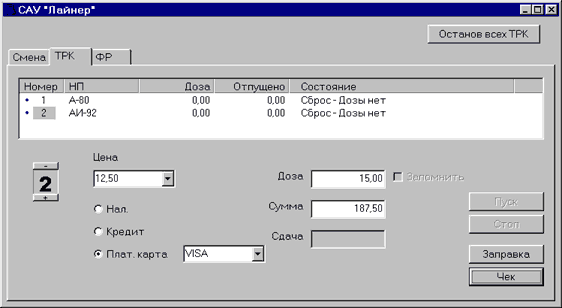 Установка формы оплаты "Плат. карта" При установке формы оплаты "Плат. карта" становится доступным комбинированный элемент управления "Плат. карта". В нем можно выбрать или ввести наименование, а при необходимости и номер, платежной карты. Текст из поля ввода будет напечатан на чеке и сохранен в отчете. Примечание: Для изменения наименования формы оплаты на чеке и в отчетах ФР, например на "Кредит 1" и "Кредит 2" следует соответствующим образом запрограммировать ФР. Это может быть выполнено в ЦТО. Наименование элементов управления в программе и полей в ее отчетах при этом не изменится. Последняя установленная форма оплаты будет использоваться в дальнейшем для данной ТРК. Внимание! Проверяйте форму оплаты за НП перед заправкой! Ввод дозы НП в литрахВвод дозы отпуска НП производится в поле ввода "Доза". Для ввода необходимо переместить курсор в указанное поле и ввести необходимую дозу в литрах. Доли литра отделяются от целых литров символом "," ("запятая") или "." ("точка"). Если разделяющие символы не введены, число считается введенным в целых литрах. Ввод дозы подтверждается нажатием на клавишу Enter. Если цена НП не указана, ввод дозы блокирован. Если вводимая доза не кратна цене счетного импульса ТРК, она автоматически корректируется в меньшую сторону. Доза, превышающая максимально возможную дозу отпуска, также корректируется в меньшую сторону. После ввода дозы в поле "Сумма" автоматически вводится рассчитанная стоимость заправки и экранные кнопки "Заправка" и "Чек" становятся доступными. Ввод дозы НП на сумму денегСумма денег за заправку вводится в поле "Сумма". Для ввода необходимо переместить курсор в указанное поле и ввести необходимую стоимость в рублях и копейках. Копейки отделяются от рублей символом "," ("запятая") или "." ("точка"). Если разделяющие символы не введены, число считается введенным в рублях. Ввод подтверждается нажатием на клавишу Enter. Если цена НП не указана, ввод блокирован. Доза отпуска и сдача автоматически рассчитываются с учетом установленной цены счетного импульса КУ ТРК и существующих ограничений. После ввода в поля "Доза" и "Сдача" автоматически вводится рассчитанная доза заправки и сдача. Экранные кнопки "Заправка" и "Чек" становятся доступными. Ввод заказанной дозы НП в литрах с расчетом сдачиВвод дозы отпуска НП производится в поле ввода "Доза". Для ввода необходимо переместить курсор в указанное поле и ввести необходимую дозу в литрах. Если цена НП не указана, ввод дозы блокирован. После ввода дозы в поле "Сумма" автоматически вводится рассчитанная стоимость заправки. Для фиксирования дозы отпуска следует установить переключатель "Запомнить" рядом с полем ввода "Доза". Переключатель доступен только при наличной форме оплаты. После установки переключателя поле ввода "Доза" становится недоступным, но ранее введенная доза при этом сохраняется. В поле ввода "Сумма" следует ввести принятую сумму денег и подтвердить ввод нажатием клавиши Enter. После этого будет автоматически рассчитана сдача. Если сдача отрицательна, то введенная сумма меньше стоимости заказанной дозы и заправка не производится. Если введенные значения корректны, экранные кнопки "Заправка" и "Чек" становятся доступными. Заправка с оформлением чека продажи после отпуска НПЕсли все поля ввода в режиме управления отпуском заполнены корректно, экранная кнопка "Заправка" становится доступной. После нажатия на кнопку "Заправка" введенная доза передается в КУ ТРК. Контроллер переходит в состояние готовности к отпуску. Экранные кнопки "Пуск" и "Чек" становятся доступными. При нажатии кнопки "Пуск" КУ ТРК переходит в режим отпуска. При нажатии кнопки "Чек" печатается чек на реально отпущенное количество НП с учетом ранее введенной суммы. Если кнопка "Чек" нажата до начала отпуска при нахождении КУ ТРК в состоянии готовности, введенная доза сбрасывается. При полном отпуске заказанной дозы дальнейшие действия с ТРК блокируются до оформления чека. Заправка с оформлением чека продажи до отпуска НПЕсли все поля ввода в режиме управления отпуском заполнены корректно, экранная кнопка "Чек" становится доступной. После нажатия на кнопку "Чек" на ФР оформляется чек продажи и введенная доза передается в КУ ТРК. Контроллер переходит в состояние готовности к отпуску. Экранные кнопки "Пуск" и "Возврат" становятся доступными. 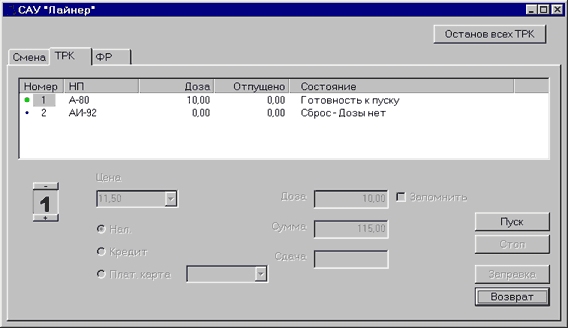 Заправка с оформлением чека продажи до отпуска НП При нажатии кнопки "Пуск" КУ ТРК переходит в режим отпуска. При нажатии кнопки "Возврат" при наличной оплате печатается чек коррекции. При безналичной оплате кнопкой "Возврат" производится полное сторнирование продажи, одновременно печатается чек на фактически отпущенное количество топлива. Управление отпускомОтпуск начинается только при нахождении КУ ТРК в состоянии готовности к отпуску или в состоянии останова. При этом экранная кнопка "Пуск" доступна. Отпуск можно начать нажатием экранной кнопки "Пуск", кнопки "Пуск/Стоп" на индикаторе КУ ТРК или кнопки "Пуск/Стоп" на колонке. После включения мотора колонки КУ ТРК переходит в состояние отпуска. Экранная кнопка "Стоп" при этом становится доступной. 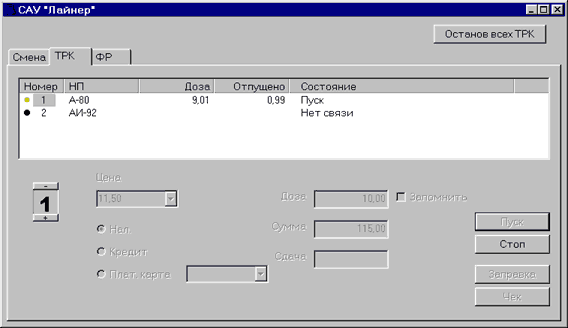
Управление отпуском НП. Останов мотора ТРК возможен нажатием экранной кнопки "Стоп", кнопки "Пуск/Стоп" на индикаторе КУ ТРК или кнопки "Пуск/Стоп" на колонке. Останов всех ТРК возможен в любом режиме работы (в том числе и при закрытой смене) нажатием на экранную кнопку "Останов всех ТРК" в правом верхнем углу экрана. После выполнения этой команды все ТРК, находившиеся в состоянии отпуска НП, одновременно выполняют команду останова. Эту команду рекомендуется использовать только для недопущения разлива топлива. Повторный пуск после останова из системы или кнопкой на индикаторе КУ ТРК возможен произвольное количество раз. Возможность повторного пуска мотора ТРК кнопкой на колонке настраивается в КУ ТРК. Оформление чека продажи при заправке с оформлением чека продажи после отпуска и чека коррекции при неполном отпуске возможно только при наличной форме оплаты во время останова мотора ТРК. После оформления соответствующего чека КУ ТРК переходит в состояние "Сброс - дозы нет". После полного отпуска топлива при заправке с оформлением чека продажи после отпуска ТРК блокируется до оформления чека продажи. После оформления чека продажи или после полного отпуска топлива при заправке с оформлением чека продажи до отпуска КУ ТРК переходит в состояние "Сброс - дозы нет". Аварийные ситуацииПри работе могут возникнуть два типа аварийных ситуаций: наличие счётных импульсов при отключенном моторе и долгое (более 10 секунд) отсутствие счетных импульсов при включенном моторе подачи топлива. Причиной первого типа аварии является неисправность цепи управления мотором подачи топлива или наводки на цепь счетных импульсов. При аварии первого типа КУ ТРК переходит в состояние "Авария" и подсчитывает количество перелитого топлива. В этом состоянии доступны экранные кнопки "Стоп" и "Чек". При нажатии на кнопку "Стоп" доза перелива сбрасывается. При нажатии на кнопку "Чек" доза перелива также сбрасывается, но при этом на ФР оформляется чек на перелитый НП за наличный расчет по последней установленной цене. В обоих случаях контроллер переходит в состояние, в котором он находился до возникновения аварии. Причинами аварийной ситуации второго типа могут быть закрытый раздаточный кран (пистолет) на колонке, а также неисправность насоса или обрыв цепи счётных импульсов. Через время, определенное настройкой, КУТРК выключает мотор подачи топлива. Система при этом только отображает на экране текущее состояние КУ ТРК. Отсутствие связи с КУ ТРКПри отсутствии связи с контроллером в таблице состояния ТРК появляется сообщение "Нет связи" (см. рис. 6.6). Работа системы с КУ ТРК не возможна до восстановления связи. Причиной отсутствия связи с одним КУ ТРК может являться:
Причиной отсутствия связи со всеми ТРК может являться:
Для определения причин неисправности рекомендуется использовать резервный КУ ТРК. Перед его установкой необходимо скопировать положение всех микропереключателей заменяемого контроллера. Если после замены связь не восстанавливается, следует проверить кабель связи. Независимо от наличия связи, если работоспособность контроллера не нарушена, текущая заправка завершается корректно. Работа с ФРФункции режима и вид экранаПри открытой смене в режиме работы с ФР возможно выполнение следующих функций:
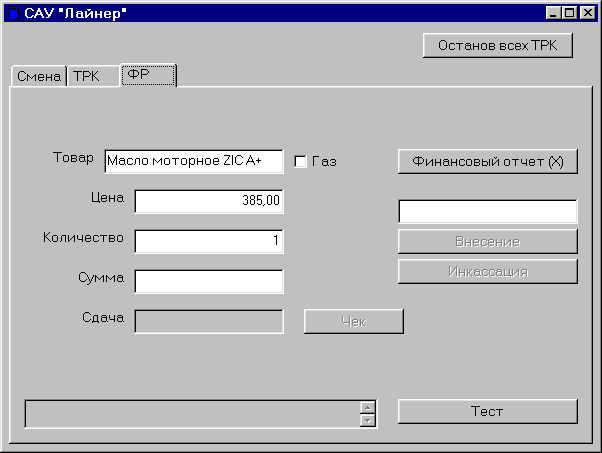 Вид экрана работы с ФР. В левой части экрана размещены элементы для управления продажами сопутствующего товара и газа: поля ввода и вывода "Товар", "Цена", "Количество", "Сумма" и "Сдача", переключатель "Газ" и экранная кнопка "Чек". В правой части экрана расположены элементы для управления остальными функциями: экранные кнопки "Финансовый отчет (X)", "Внесение", "Инкассация", "Тест", поле ввода для суммы внесения или инкассации. В нижней части экрана расположено поле вывода тестовой информации ФР. Примечание. Если при настройке соответствующего варианта установки системы выбран пункт "Нет ФР", то экран работы с ФР при открытой смене не отображается. Продажа и возврат сопутствующего товараДля продажи и возврата сопутствующего товара переключатель "Газ" должен находиться в выключенном состоянии. При этом поле ввода "Товар" становится доступным для редактирования. В это поле необходимо ввести наименование товара. В поле "Цена" вводится цена товара за штуку. Для ввода необходимо переместить курсор в указанное поле и ввести необходимую стоимость в рублях и копейках. Копейки отделяются от рублей символом "," ("запятая") или "." ("точка"). Если разделяющие символы не введены, число считается введенным в рублях. Ввод подтверждается нажатием на клавишу Enter. В поле "Количество" вводится количество отпускаемого товара в штуках. При указании отрицательного числа будет осуществлен возврат товара, надпись "Чек" на экранной кнопке изменяется на надпись "Возврат". После ввода количества в поле "Сумма" будет рассчитана стоимость. Для оформления чека со сдачей в указанное поле необходимо ввести принятую сумму. В поле "Сумма" в этом случае будет выводиться сумма чека, а в поле "Сдача" соответственно сдача. При возврате товара сдача не рассчитывается. После ввода корректных значений экранная кнопка "Чек" (или "Возврат") становится доступной. 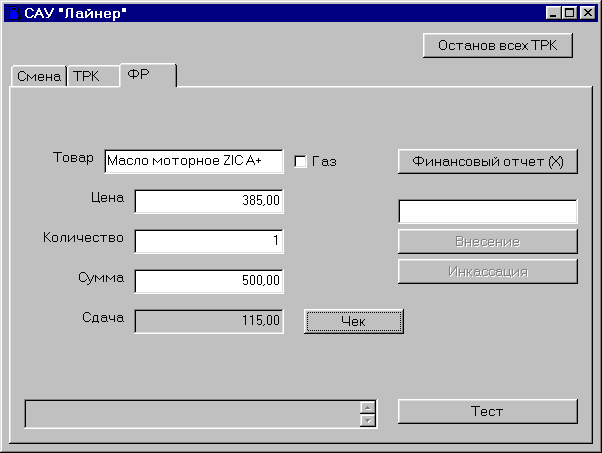 Оформление продажи сопутствующего товара. Для оформления чека продажи на ФР нажать экранную кнопку "Чек". Для оформления чека возврата, при указании отрицательного количества товара, нажать экранную кнопку "Возврат". Операции по сопутствующим товарам учитываются в отделе с номером (число ТРК на АЗС + 2). Суммарные данные о продаже сопутствующих товаров заносятся отдельной строкой в отчет системы. Продажа и возврат газаПродажа и возврат газа через газонаполнительную колонку с ручным управлением производится при установленном переключателе "Газ". При этом поле ввода "Товар" блокируется. Наименование товара "газ". В поле "Цена" вводится цена газа за литр. В поле "Количество" вводится количество газа в литрах. Для ввода необходимо переместить курсор в указанное поле и ввести необходимую дозу в литрах. Доли литра отделяются от целых литров символом "," ("запятая") или "." ("точка"). Если разделяющие символы не введены, число считается введенным в целых литрах. Ввод дозы подтверждается нажатием на клавишу Enter. При вводе отрицательной дозы производится возврат. Надпись "Чек" на экранной кнопке изменяется на надпись "Возврат". После ввода количества в поле "Сумма" будет рассчитана стоимость. Для оформления чека со сдачей в указанное поле необходимо ввести принятую сумму. В поле "Сумма" в этом случае будет выводиться сумма чека, а в поле "Сдача" соответственно сдача. При возврате сдача не рассчитывается. После ввода корректных значений экранная кнопка "Чек" (или "Возврат") становится доступной. 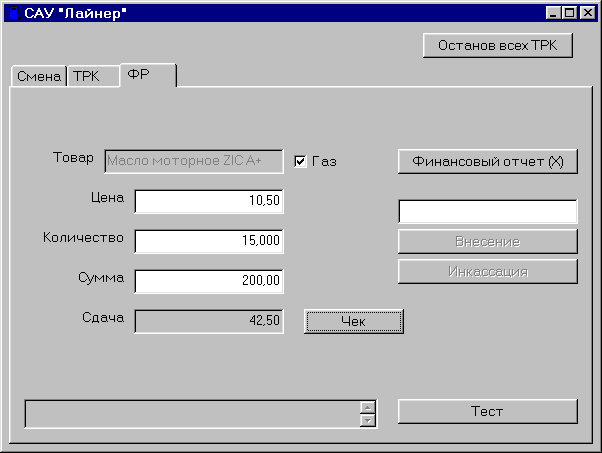 Оформление продажи газа. Для оформления чека продажи на ФР нажать экранную кнопку "Чек". Для оформления чека возврата, при указании отрицательной дозы, нажать экранную кнопку "Возврат". Операции по продаже газа учитываются в отделе с номером (число ТРК на АЗС + 1). Суммарные данные о продаже газа заносятся отдельной строкой в отчет системы. Печать финансового отчета без гашения (X-отчет)В любой момент при открытой смене возможна печать финансового отчета без гашения. Для печати отчета нажать на экранную кнопку "Финансовый отчет (X)". На ФР будет передана команда печати отчета. Вид отчета может быть настроен ЦТО при установке ФР. Инкассация и внесениеДля инкассации или внесения денег следует ввести требуемую сумму в поле ввода, расположенное над соответствующими экранными кнопками. Для ввода необходимо переместить курсор в указанное поле и ввести необходимую стоимость в рублях и копейках. Копейки отделяются от рублей символом "," ("запятая") или "." ("точка"). Если разделяющие символы не введены, число считается введенным в рублях. Ввод подтверждается нажатием на клавишу Enter. После ввода сумма экранные кнопки "Внесение" и "Инкассация" становятся доступными. 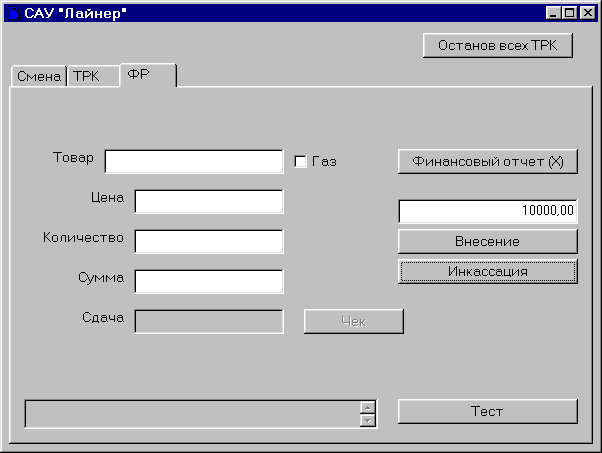 Инкассация и внесение. Для внесения введенной суммы нажать на экранную кнопку "Внесение". Для инкассации введенной суммы нажать на экранную кнопку "Инкассация". На ФР будет напечатан чек на выполненную операцию. Проверка наличия связи с ФРДля проверки наличия связи нажать на экранную кнопку "Тест". При этом в нижней части экрана будет выведена информация о ФР. На ФР будет напечатан чек с информацией. Отчеты и протоколы работыСменный отчетСменный отчет системы создается при закрытии смены в рабочем каталоге системы в подкаталогах с именем года и месяца. Наименование файла начинается с символа "r" и содержит номер смены. Файл отчета текстовый в кодировке Windows (1251) имеет расширение "txt". В файл записывается информация о смене - номер, фамилия и номер оператора, дата и время открытия. Кроме этого, записывается суммарная информация по каждой ТРК, сопутствующему товару и газу - количество (кроме товара) и выручка за смену по всем формам оплаты. Примечание. Если при настройке соответствующего варианта установки системы выбран пункт "Нет ФР", то итоги продажи сопутствующих товаров в сменный отчёт не включаются. Файл не предназначен для распечатки в качестве сменного отчета. Сменный отчет gj FPC оформляется на основе информации, имеющейся в данном файле средствами ОС или при помощи других приложений. Протокол работыФайлы протокола работы создаются в рабочем каталоге системы в подкаталогах с именем года и месяца. Наименование файла начинается с символа "l" и содержит номер смены. Файлы протоколов текстовые в кодировке Windows (кодовая страница 1251) имеет расширение "txt". Файл протокола при работе в смене оканчивается ее номером. Файл протокола работы с программой между сменами содержит номер последней смены и дополнительный символ "_" ("символ подчеркивания"). В файл записывается информация о действиях оператора и о работе программы. Каждая запись содержит информацию о времени и собственный номер. Поля записи разделены символом табуляции, что облегчает перенос, изменение формата и просмотр содержимого файла другими приложениями. Закрытый протокол работыЗапись в файлы протокола работы сопровождается записью в файлы закрытого протокола. Данные файлы располагаются в том же каталоге и имеют расширение "fis". Для просмотра содержимого файлов закрытых протоколов требуется специализированное программное обеспечение. Отчет об открытии сменВ корневом каталоге дискового накопителя "C" создается файл с наименованием "liner.txt". Файл текстовый в кодировке Windows (кодовая страница 1251). В этот файл заносится информация об открытых сменах: номер, дата, время и фамилия оператора. Поля записи разделены символом табуляции, что облегчает перенос, изменение формата и просмотр содержимого файла другими приложениями. Версии системы
Файлы программы и документации размещены на странице "Программное обеспечение" |
||||||||||||||||||||||||||||||||||||||||||||||||||||||||||||||||||||||||
|
НПП "СЕМИКО" (383) 271-01-25 (многоканальный) |